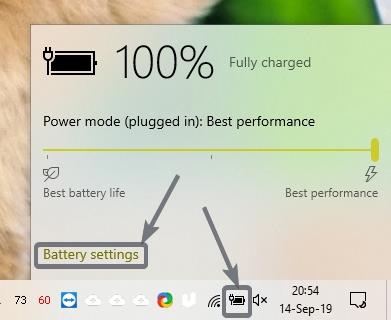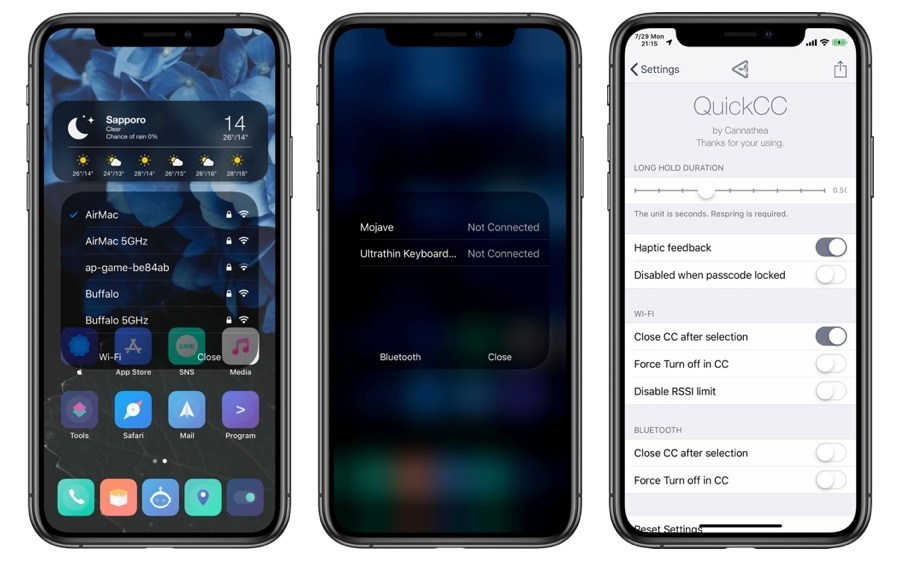Cara Mengonversi Laman Tab Baru Menjadi Dasbor Pribadi Di Chrome
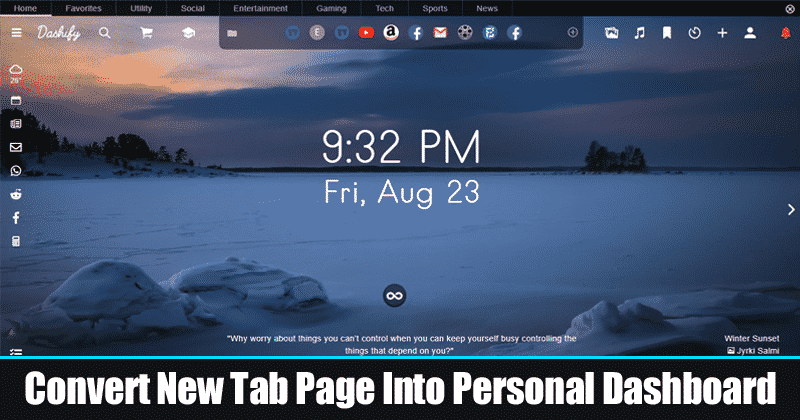
L.dan lihat metode Untuk Mengubah Halaman Tab Baru Menjadi Dasbor Pribadi Anda Di Google Chrome yang akan membantu Anda untuk menyesuaikan hal-hal sesuai keinginan Anda dan Anda bahkan dapat menambahkan hal-hal khusus di tab. Jadi lihat panduan lengkap yang dibahas di bawah ini untuk melanjutkan.
Sampai sekarang Anda pasti sudah membaca banyak panduan kami pada dasarnya di Google chrome karena ini adalah salah satu perangkat lunak raksasa yang memimpin pasar. Seperti yang kita semua tahu bahwa kita menggunakan peramban ini di ponsel cerdas dan PC kita lebih dari peramban lain apa pun sehingga membuat pengembang lebih bertanggung jawab untuk membuat penyesuaian yang dapat dilakukan atas hal ini. Dan ada sejumlah pengembang yang bekerja setiap hari untuk membuat ekstensi yang dapat menambahkan beberapa fitur keren di browser ini. Dan sampai sekarang ada sejumlah ekstensi yang ditambahkan ke pasar chrome yang dapat Anda gunakan untuk menyesuaikan fungsi browser. Dan saya terus memposting panduan baru yang Anda gunakan untuk mendapatkan ekstensi terbaru ini. Jadi sekali lagi saya di sini dengan satu panduan baru yang akan membantu Anda mendapatkan dasbor keren di Google chrome Anda ketika Anda mengklik tab baru. Dan ini sekarang akan mungkin dengan satu aplikasi keren yang akan saya bahas langsung di panduan ini. Dan dengan ini, Anda dapat menambahkan kutipan favorit, wallpaper dan widget dll yang akan membuat Anda merasa segar ketika Anda membuka tab baru di browser Anda. Dan juga implementasi ini sangat mudah sehingga bahkan seorang nontech dapat dengan mudah mengimplementasikan ini karena ini adalah tugas saya untuk membuat setiap pria sedemikian rupa sehingga siapa pun dapat menggunakan metode yang harus dilakukan. Jadi lihat panduan lengkap yang dibahas di bawah ini untuk melanjutkan.
Baca Juga: Top 20 VPN Terbaik Untuk Google Chrome Untuk Mengakses Situs yang Diblokir 2019
Cara Mengonversi Halaman Tab Baru Menjadi Dasbor Pribadi Anda Di Google Chrome
Metode ini cukup sederhana dan lurus dan Anda hanya perlu menambahkan satu ekstensi di Google Chrome Anda dan Anda dapat dengan mudah mendapatkan satu dasbor keren yang akan sepenuhnya dapat disesuaikan sesuai keinginan Anda. Dan pastikan Anda tidak menggunakan mode Penyamaran chrome Anda karena ekstensi ini tidak akan dipasang. Jadi ikuti langkah-langkah di bawah ini untuk melanjutkan.
Baca Juga: Cara Menonaktifkan Pelengkapan Otomatis URL Chrome
Langkah-langkah Untuk Mengonversi Halaman Tab Baru Menjadi Dasbor Pribadi Anda Di Google Chrome:
Langkah 1. Pertama-tama luncurkan Google Chrome di PC Anda, dan kemudian Anda perlu mengunduh dan menginstal satu ekstensi itu Momentum. Ini akan memungkinkan Anda untuk terinspirasi oleh foto dan kutipan harian, menetapkan fokus harian, dan melacak to-dos Anda dll di tab baru Anda di mana Anda akan memiliki dasbor khusus untuk hal-hal tersebut.
Langkah 2. Cukup klik pada tombol Tambahkan Ke Chrome untuk mendapatkan ekstensi ini di browser Anda dan setelah Anda mengklik ini Anda akan melihat pengunduhan akan dimulai dan segera ekstensi akan ditambahkan ke browser Anda.
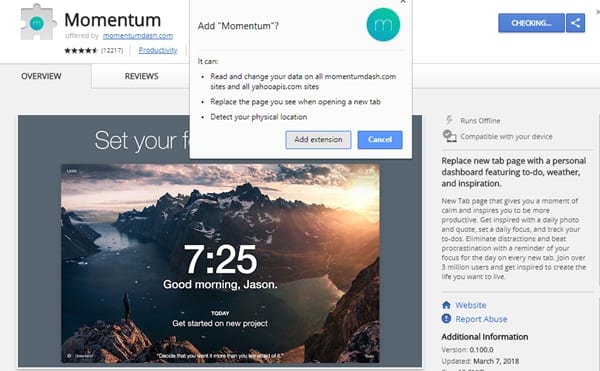 Cara Mengonversi Halaman Tab Baru Menjadi Dasbor Pribadi Anda Di Google Chrome
Cara Mengonversi Halaman Tab Baru Menjadi Dasbor Pribadi Anda Di Google ChromeLangkah 3. Sekarang tab baru akan terbuka yang akan menanyakan nama Anda, Anda hanya perlu memasukkan nama yang Anda ingin browser Anda ingat untuk dasbor Anda.
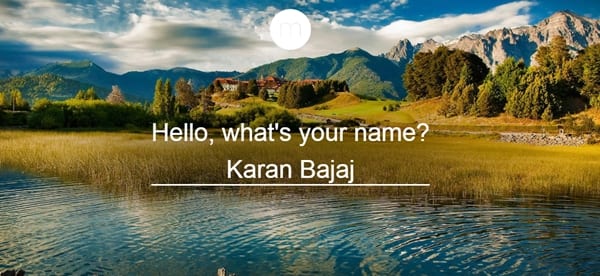 Cara Mengonversi Halaman Tab Baru Menjadi Dasbor Pribadi Anda Di Google Chrome
Cara Mengonversi Halaman Tab Baru Menjadi Dasbor Pribadi Anda Di Google ChromeLangkah 4. Sekarang ia akan menanyakan alamat email Anda, cukup masukkan alamat email untuk melanjutkan.
 Cara Mengonversi Halaman Tab Baru Menjadi Dasbor Pribadi Anda Di Google Chrome
Cara Mengonversi Halaman Tab Baru Menjadi Dasbor Pribadi Anda Di Google ChromeLangkah 5. Sekarang ia akan meminta Anda untuk menambahkan membuat hal-hal yang ingin Anda jadwalkan untuk itu dan Anda dapat menandai mereka ketika mereka selesai.
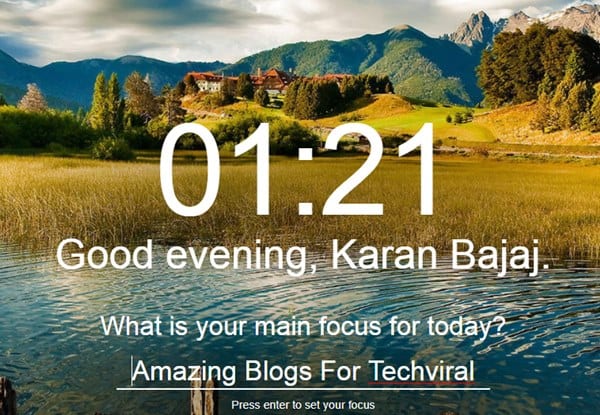 Cara Mengonversi Halaman Tab Baru Menjadi Dasbor Pribadi Anda Di Google Chrome
Cara Mengonversi Halaman Tab Baru Menjadi Dasbor Pribadi Anda Di Google ChromeLangkah 6. Anda juga dapat menyesuaikan hal-hal lain dari ikon pengaturan kiri bawah. Dan dapat membuat dashboard Anda benar-benar terlihat seperti yang Anda butuhkan.
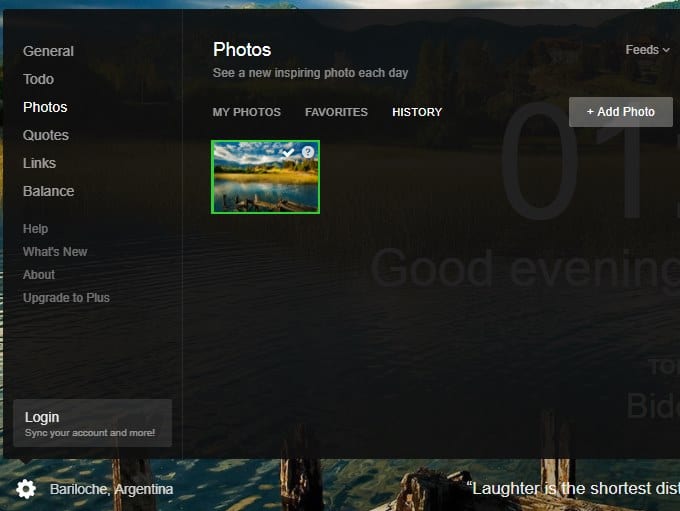 Cara Mengonversi Halaman Tab Baru Menjadi Dasbor Pribadi Anda Di Google Chrome
Cara Mengonversi Halaman Tab Baru Menjadi Dasbor Pribadi Anda Di Google ChromeLangkah 7. Itu jika Anda memiliki ekstensi ini dan penyesuaian lebih lanjut terserah Anda. Mulai menjelajah dan mengimplementasikan.
Baca Juga: Cara Memblokir Situs Web Tertentu di Chrome Menggunakan Metode Sederhana
# 2 Menggunakan Dashify
Nah, Dashify adalah salah satu ekstensi dasbor tab baru dan terbaik yang dapat Anda gunakan saat ini. Hal hebat tentang Dashify adalah ia menyediakan latar belakang, todo, bookmark, dan lain-lain yang menakjubkan kepada pengguna. Tidak hanya itu, tetapi Dashify juga dapat menyinkronkan email, WhatsApp, Facebook, YouTube akun juga. Berikut cara mengonversi laman tab baru ke Dasbor Pribadi di Chrome.
Langkah 1. Pertama-tama, unduh & instal Dashify di browser Chrome Anda dari tautan ini.
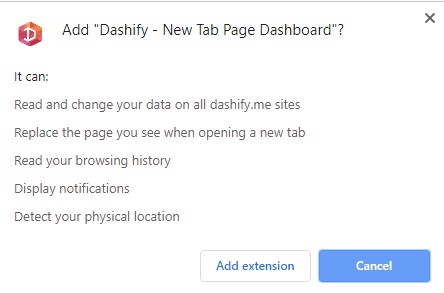 Menggunakan Dashify
Menggunakan DashifyLangkah 2. Setelah selesai, buka halaman tab baru dan Anda akan melihat Dashify dashboard. Anda perlu mengklik ‘Lewati Registrasi’.
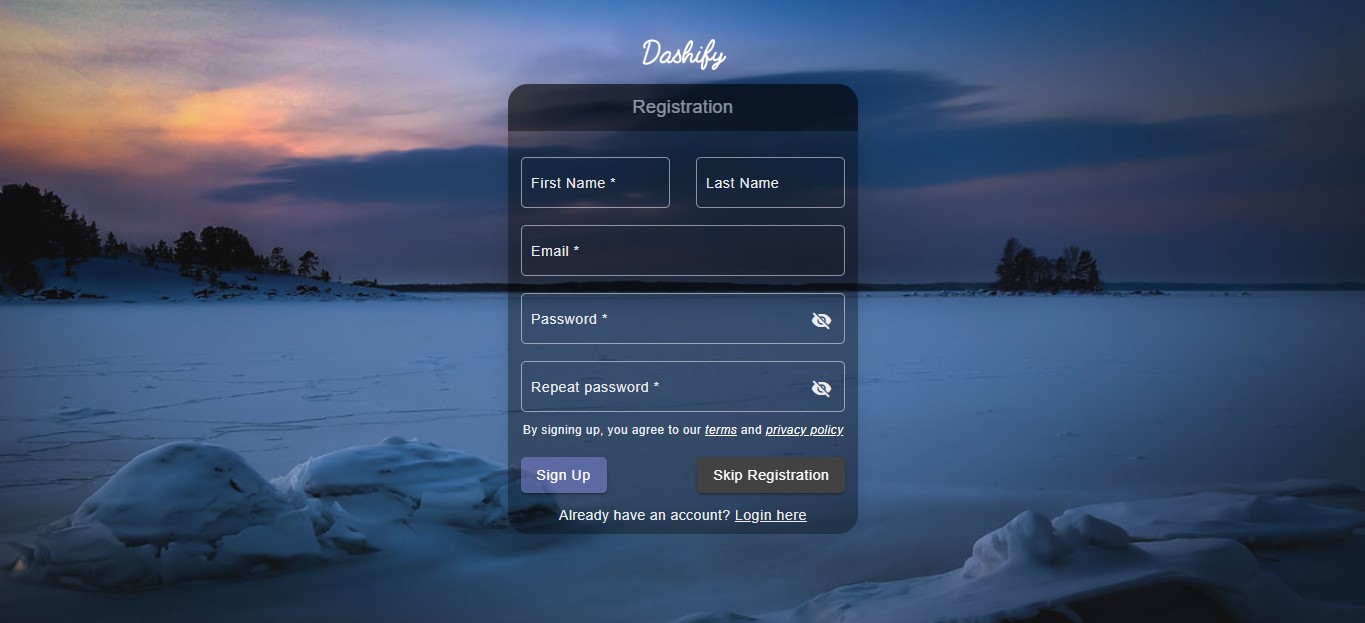 Menggunakan Dashify
Menggunakan DashifyLangkah 3. Sekarang Anda akan melihat dasbor Dashify yang lengkap.
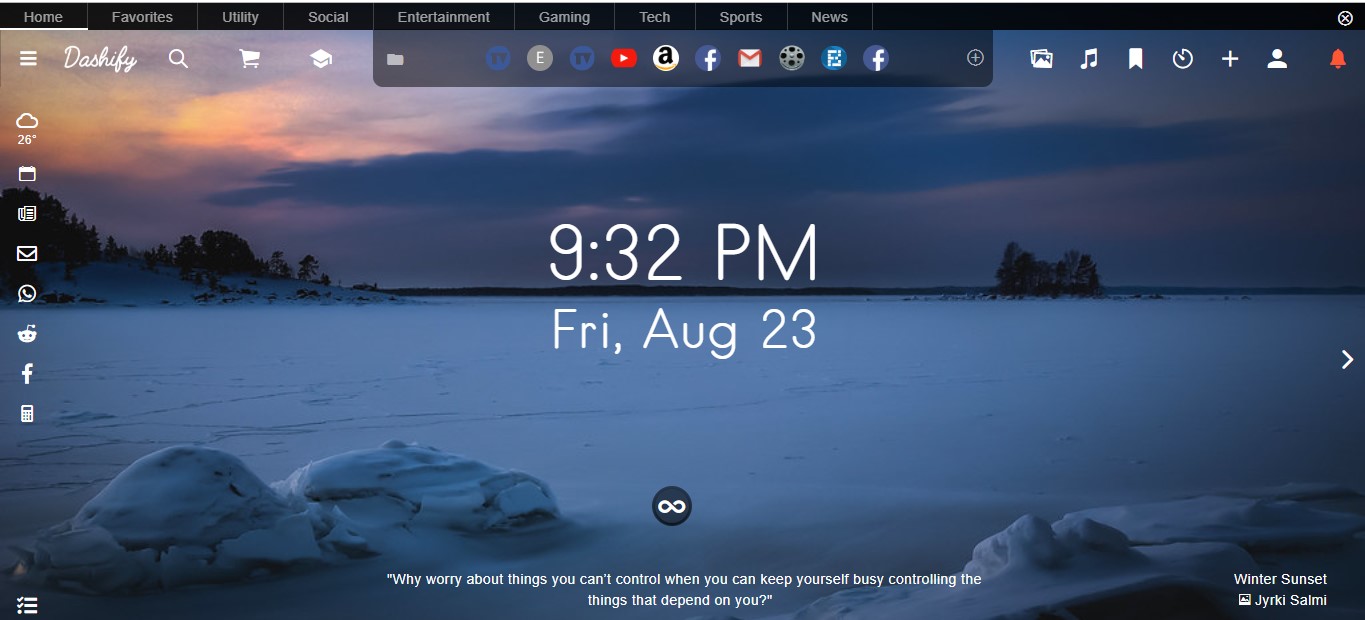 Menggunakan Dashify
Menggunakan DashifyLangkah 4. Situs web yang paling banyak dikunjungi akan ditampilkan di bagian atas layar.
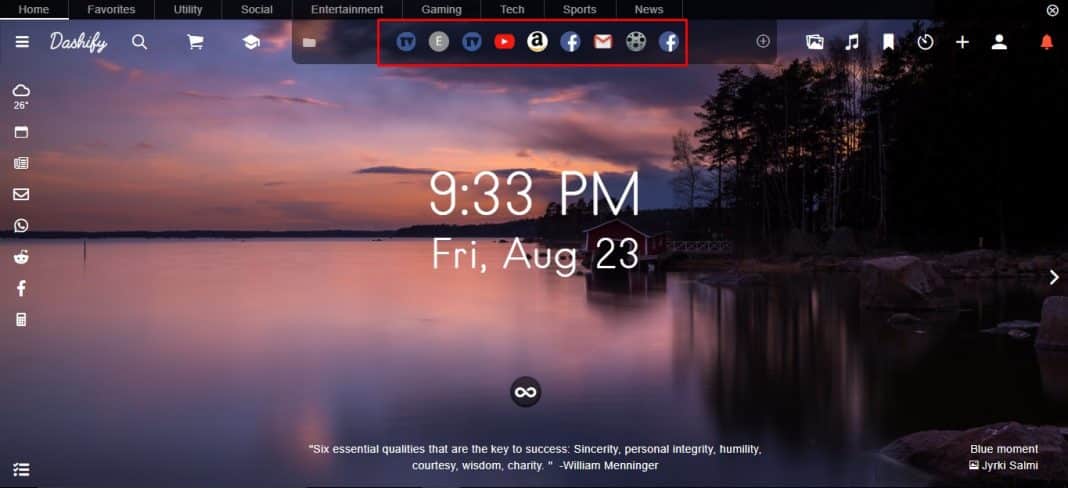 Menggunakan Dashify
Menggunakan DashifyLangkah 5. Dashify juga dapat membuka web.whatsapp.com di widget. Widget berjalan di dalam browser Anda. Itu artinya, dengan Dashify, Anda juga dapat mengakses WhatsApp.
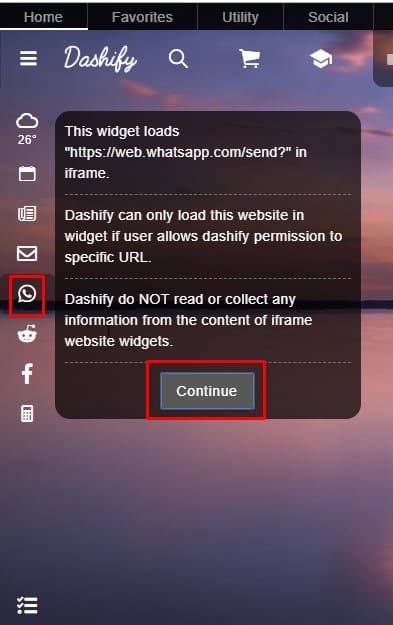 Menggunakan Dashify
Menggunakan DashifyLangkah 5. Demikian pula, Anda juga dapat menyinkronkan Reddit, Facebook, Akun email juga.
Jadi, ini adalah bagaimana Anda dapat menggunakan Dashify untuk mengubah halaman tab baru Anda menjadi Dasbor Pribadi.
Jadi panduan di atas adalah semua tentang Cara Mengonversi Halaman Tab Baru Menjadi Dasbor Pribadi Anda Di Google Chrome, Gunakan ekstensi ini dan lakukan segala jenis penyesuaian yang ingin Anda terapkan di tab baru yang akan membuatnya luar biasa sehingga Anda dapat merasakan segar saat mengekliknya dan juga banyak hal lain yang akan Anda ketahui kapan Anda menggunakan ini. Semoga Anda menyukai panduan ini, terus berbagi dengan orang lain juga. Tinggalkan komentar di bawah ini jika Anda memiliki pertanyaan terkait dengan hal ini karena tim Techviral akan selalu ada untuk membantu Anda dengan masalah Anda.